Petunjuk Pengguna Pages untuk iPhone
- Selamat datang
- Yang baru
- Hak Cipta

Mengedit gambar di Pages di iPhone
Setelah Anda menambahkan foto atau grafik ke dokumen Anda, Anda dapat memotongnya, menghapus bagian yang tidak Anda inginkan.
Membuat mask (memotong) foto
Anda dapat menyembunyikan bagian gambar yang tidak diinginkan tanpa memodifikasi file gambarnya.
Buka app Pages
 di iPhone Anda.
di iPhone Anda.Buka dokumen dengan gambar, lalu ketuk dua kali gambar tersebut.
Kontrol mask muncul. Ukuran mask default sama dengan ukuran gambar Anda.
Gunakan kontrol untuk mengubah bagian mana dari gambar yang terlihat:
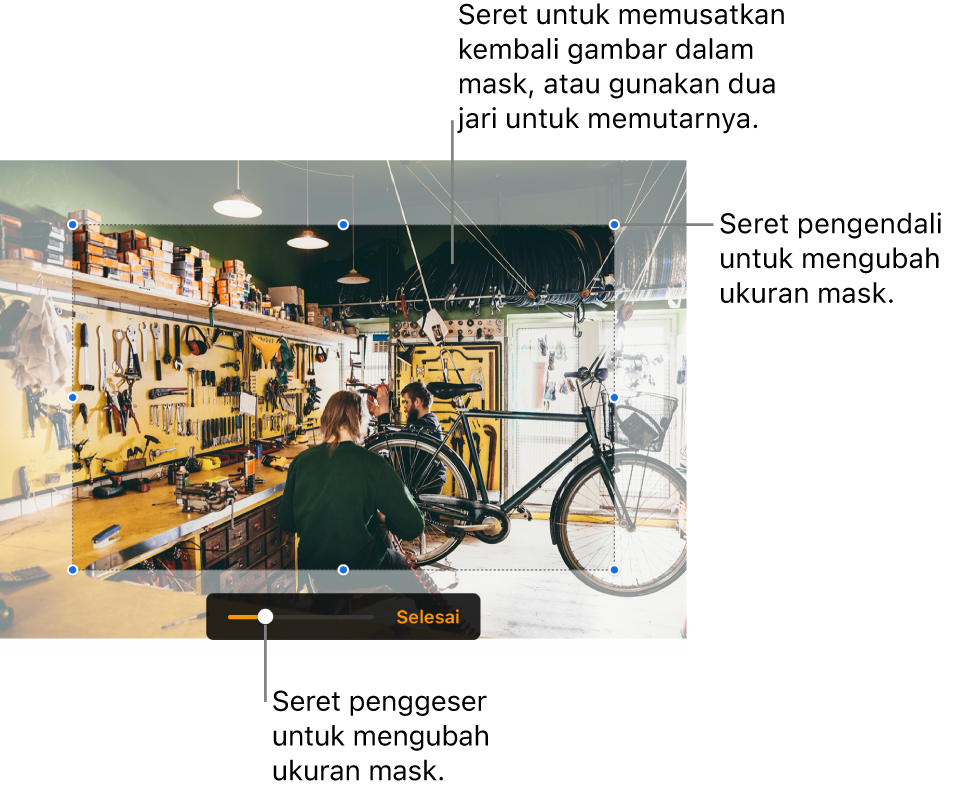
Ketuk Selesai saat Anda selesai.
Ketuk dua kali gambar kapan pun untuk menyesuaikan ulang mask-nya.
Menghapus latar belakang dan warna dari foto
Anda dapat menghapus latar belakang atau warna dari gambar dengan alat Hapus Latar Belakang.
Buka app Pages
 di iPhone Anda.
di iPhone Anda.Buka dokumen dengan gambar, ketuk gambar untuk memilihnya, lalu ketuk Hapus Latar Belakang (Anda mungkin harus mengetuk
 terlebih dulu).
terlebih dulu).Jika memungkinkan, latar belakang dihapus secara otomatis.
Lakukan salah satu hal berikut:
Menghapus warna lainnya: Seret ke warna yang ingin Anda hapus.
Saat Anda menyeret, pilihan mask bertambah untuk menyertakan area yang menggunakan warna serupa.
Mengurungkan semua perubahan: Ketuk Atur Ulang di kontrol.
Ketuk Selesai.
Untuk bekerja dengan beberapa gambar sekaligus, sentuh dan tahan satu gambar, lalu ketuk gambar lainnya dengan jari lain.